Jak opravím, že iMessage neustále padá? – 10 oprav
Existuje důvod, proč je kolem milovníků iPhone vždy humbuk, protože iPhony a další zařízení Apple obsahují mnoho skvělých a jedinečných funkcí, které je na trhu dělají výjimečnými. Jednou z nejlepších funkcí iPhonů je aplikace iMessage, která je podobná, ale docela lepší než služby SMS na jiných chytrých telefonech.
iMessage se používá k odesílání zpráv, polohy, fotografií, videí a dalších informací s vylepšenými funkcemi, které jsou speciálně navrženy pro zařízení Apple, jako jsou iPad a iPhone. K okamžitému odesílání zpráv využívá připojení Wi-Fi i mobilní data. Ale někdy si uživatelé iPhonů stěžují, že se potýkají s problémem, že aplikace iMessage nefunguje nebo při používání této aplikace stále selhává..
V tomto článku vám přineseme efektivní řešení této chyby a doporučíme vám také aplikaci, která vám pomůže s problémy souvisejícími s vaším telefonem.
Část 1: Proč moje iMessage stále padá?
Může existovat řada důvodů, které mohou způsobit problém ve vaší iMessage. Za prvé, může dojít k určitým změnám v nastavení vašeho iPhone, které mohou způsobit překážku při doručování zpráv. Kromě toho, pokud čekají na aktualizace nebo funguje zastaralá verze iOS, může to také způsobit chybu iMessage stále padá.
Jedna věc, která se nejčastěji vyskytuje, je, že kvůli množství dat uložených v aplikaci iMessage to mnohokrát vede k dopadu na rychlost vaší aplikace. Aplikace iMessage používá k odesílání zpráv připojení Wi-Fi, takže pokud je váš iPhone připojen ke špatnému připojení k internetu, může to také způsobit selhání aplikace iMessage. Navíc, pokud je server iPhonu mimo provoz, nebudete moci posílat zprávy.
Výše uvedené příčiny mohou způsobit, že iMessage přestane fungovat, proto se ujistěte, že jste všechny tyto faktory předtím pečlivě zkontrolovali.
Část 2: Jak opravit „iMessage neustále padá“?
Jako každý problém má řešení, takže se nebojte, pokud vaše iMessage stále padá i po pokusu o nápravu. V této sekci vám přineseme deset různých a spolehlivých řešení, jak tuto chybu vyřešit. Pojďme se ponořit do detailů:
Oprava 1: Vynutit ukončení aplikace iMessages
Mnohokrát, abyste obnovili telefon, vynucené ukončení aplikace skutečně v mnoha případech funguje. K odstranění chyby iMessage stále padá, postupujte podle níže uvedených pokynů:
Krok 1: Pokud váš iPhone nemá tlačítko domovské obrazovky, potáhněte prstem trochu nahoru ze spodní části obrazovky. Podržte sekundu a uvidíte aplikace, které byly spuštěny vzadu.
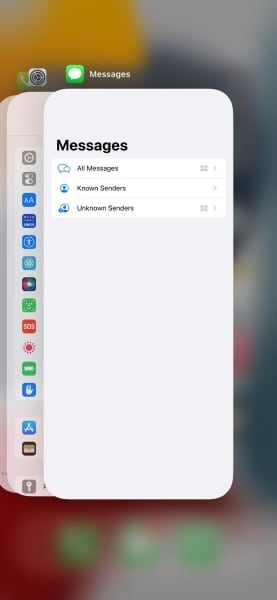
Krok 2: Nyní klepněte na aplikaci iMessage a přetáhněte ji nahoru, abyste vynutili ukončení. Poté počkejte několik sekund a znovu otevřete aplikaci iMessage a zkontrolujte, zda aplikace funguje nebo ne.

Oprava 2: Restartujte iPhone
Restartování telefonu je nutností, kdykoli narazíte na jakýkoli problém s telefonem. Chcete-li restartovat iPhone, věnujte pozornost následujícím krokům:
Krok 1: Nejprve přejděte do „Nastavení“ vašeho iPhone a najděte možnost vypnutí telefonu. Po otevření nastavení přejděte dolů a klepněte na možnost „Obecné“.
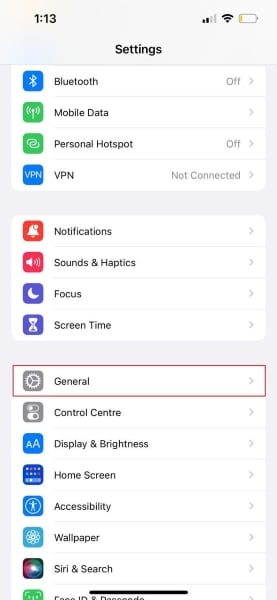
Krok 2: Po klepnutí na „Obecné“ přejděte znovu dolů, kde uvidíte možnost „Vypnout“. Klepněte na něj a váš iPhone se nakonec vypne.
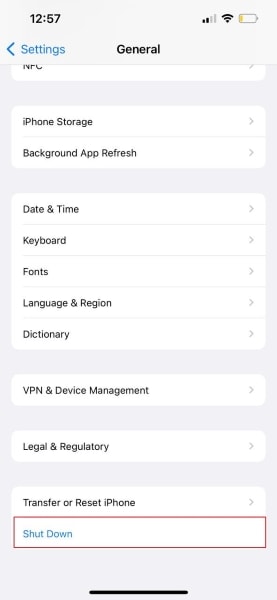
Krok 3: Počkejte minutu a zapněte svůj iPhone stisknutím a podržením tlačítka „Napájení“, dokud se nezobrazí logo Apple. Poté přejděte do aplikace iMessage a zkontrolujte, zda funguje nebo ne.

Oprava 3: Automatické odstranění zpráv iMessage
Když vaše aplikace iMessage stále ukládá starší zprávy a data, začne zpomalovat rychlost aplikace. Je tedy lepší zprávy po chvíli smazat, aby se předešlo jakémukoli druhu chyby. Aby bylo možné automaticky mazat zprávy, zapisujeme si níže uvedené jednoduché kroky:
Krok 1: Chcete-li zahájit, klepněte na aplikaci „Nastavení“ vašeho iPhone a poté klepnutím na možnost „Zprávy“ upravte její nastavení.
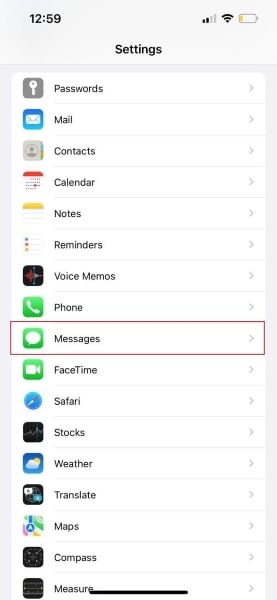
Krok 2: Poté klepněte na „Keep Messages“ a vyberte časové období, jako je 30 dní nebo 1 rok. Nevybírejte ‘Navždy’, protože tím nesmažete žádnou zprávu a staré zprávy budou uloženy. Změna těchto nastavení automaticky odstraní starší zprávy podle časového období.

Oprava 4: Zakažte a znovu povolte iMessages
Pokud váš iMessage stále padá, pak tuto chybu můžete opravit zakázáním a opětovným povolením této aplikace. Chcete-li tak učinit, věnujte pozornost následujícím krokům:
Krok 1: Chcete-li začít, přejděte na „Nastavení“ vašeho iPhone a klepněte na možnost „Zprávy“. Poté se na obrazovce zobrazí různé možnosti.
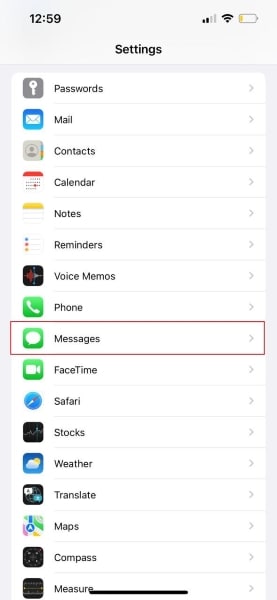
Krok 2: Z dané možnosti byste viděli možnost funkce iMessage, kde ji klepnutím na její přepínač deaktivujete. Počkejte několik minut a znovu na něj klepněte, abyste jej aktivovali.
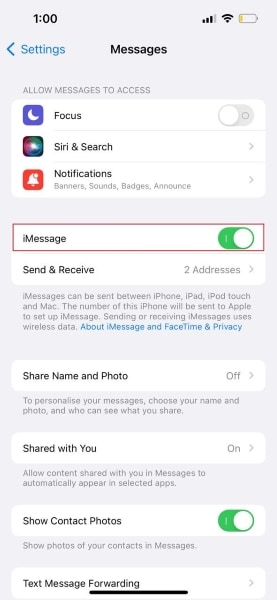
Krok 3: Po opětovném povolení aplikace přejděte do aplikace iMessage a zkontrolujte, zda funguje správně nebo ne.

Oprava 5: Aktualizujte verzi iOS
Pokud čekají na aktualizace iOS ve vašem iPhone, může to také selhat vaši aplikaci iMessage. Chcete-li aktualizovat iOS, zde jsou snadné a jednoduché kroky k dokončení úkolu:
Krok 1: Klepnutím na ikonu „Nastavení“ zahájíte proces. Nyní klepněte na možnost „Obecné“ pro přístup k obecným nastavením iPhone.

Krok 2: Poté na zobrazené stránce klepněte na možnost „Aktualizace softwaru“ a váš telefon automaticky najde všechny čekající aktualizace pro váš iPhone.
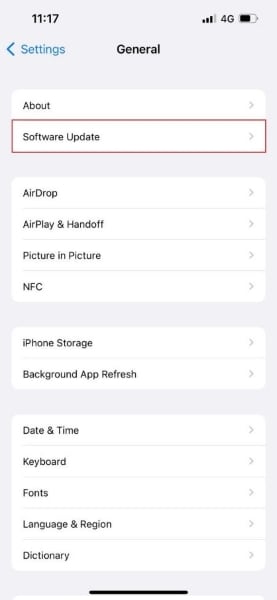
Krok 3: Pokud existují aktualizace čekající na vyřízení, klepněte na možnost „Stáhnout a nainstalovat“ a odsouhlaste všechny podmínky této čekající aktualizace. Po klepnutí na „Instalovat“ bude váš software aktualizován.
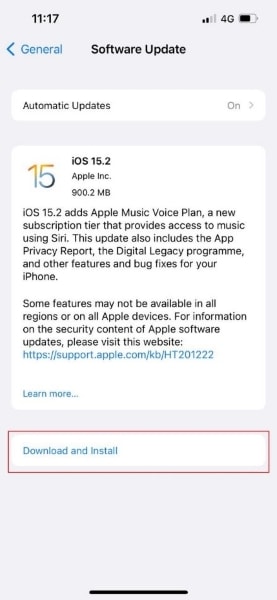
Oprava 6: Obnovte nastavení iPhone
Někdy dojde k chybě kvůli problému v nastavení. Chcete-li resetovat nastavení iPhone, postupujte takto:
Krok 1: Otevřete „Nastavení“ svého iPhone a klepněte na možnost „Obecné“. Poté se otevře obecná stránka, kde musíte vybrat „Přenést nebo resetovat iPhone“.
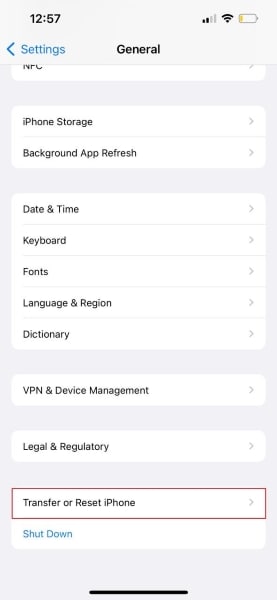
Krok 2: Nyní klepněte na možnost „Obnovit“ a poté klikněte na „Obnovit všechna nastavení“. Nyní bude vyžadovat heslo vašeho telefonu, aby mohl pokračovat.
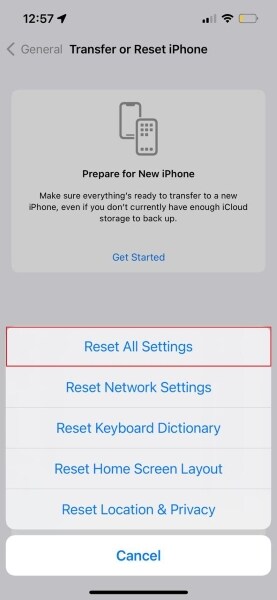
Krok 3: Zadejte požadované heslo a klepněte na potvrzení. Tímto způsobem budou resetována všechna nastavení vašeho iPhone.
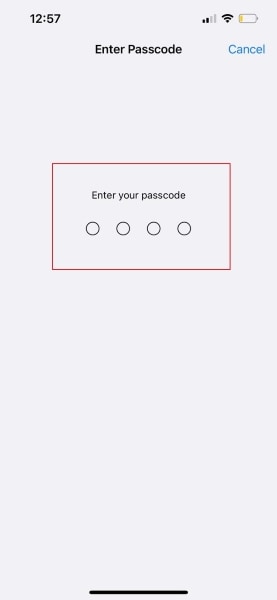
Oprava 7: Použijte funkci 3D Touch
Pokud váš iMessage stále padá, zkuste odeslat zprávy požadovanému kontaktu pomocí 3D touch. Chcete-li tak učinit, podržte ikonu iMessage, dokud se nezobrazí kontakty, kterým jste nedávno poslali zprávu. Poté klikněte na požadovaný kontakt, kterému chcete zprávu poslat, a napište zprávu klepnutím na tlačítko odpovědět. Po dokončení bude vaše zpráva odeslána vašemu kontaktu.
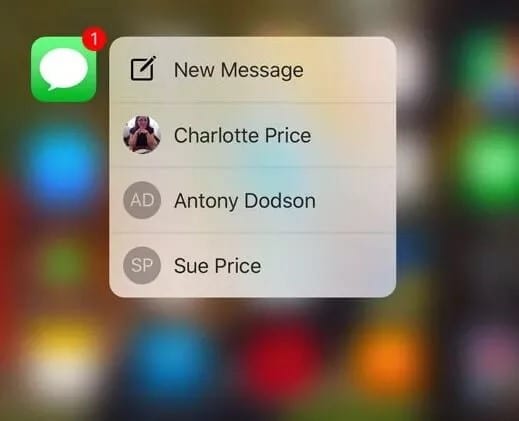
Oprava 8: Zkontrolujte stav serveru Apple
Jak jsme uvedli výše v příčinách, může existovat možnost, že iMessage Apple Server iPhone je mimo provoz, což narušuje funkčnost aplikace iMessage. Pokud je to hlavní příčina, pak je to rozšířený problém; proto vaše iMessage stále padá.
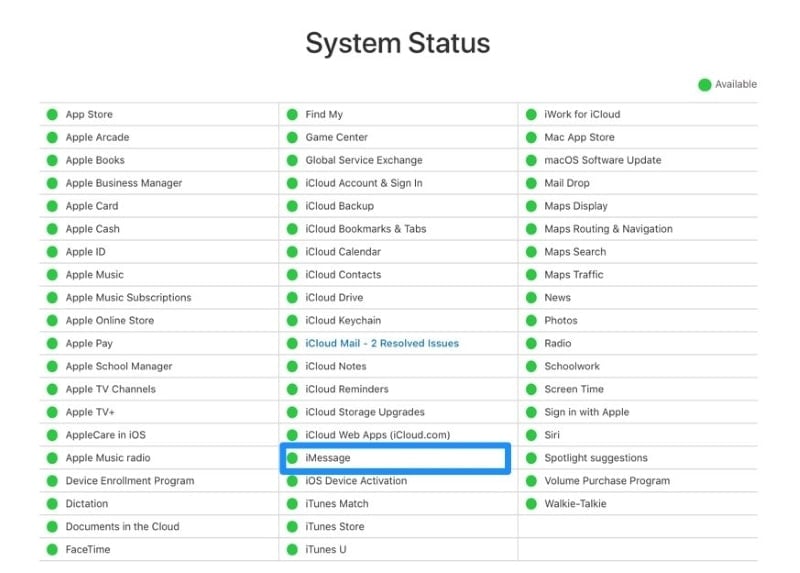
Oprava 9: Silné připojení Wi-Fi
Vzhledem k tomu, že aplikace iMessage používá k odesílání a přijímání zpráv připojení Wi-Fi, může dojít k problému s připojením k internetu, který způsobuje chybu. Ujistěte se, že je vaše zařízení připojeno ke stabilnímu a silnému internetovému připojení, abyste zabránili selhání nebo zamrznutí iMessage.
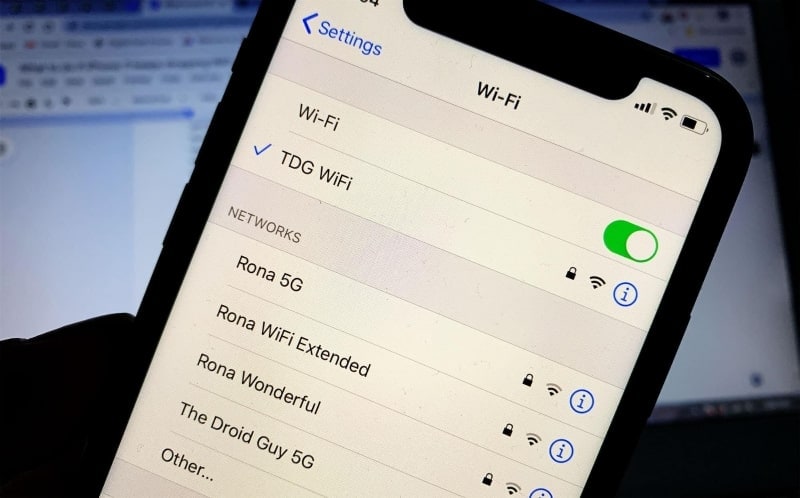
Oprava 10: Opravte svůj systém iOS pomocí Dr. Fone – Oprava systému (iOS)
Chcete-li opravit jakýkoli problém související s vaším iPhonem, představujeme vám fantastickou aplikaci, která je DrFoneTool – Oprava systému (iOS), který je speciálně navržen pro všechny uživatele iOS. Dokáže opravit několik problémů, jako jsou černé obrazovky nebo jakákoli ztracená data. Jeho pokročilý režim mu umožňuje řešit všechny závažné a komplikované problémy související s iOS.
Navíc v mnoha případech odstraní problémy související s opravou systému bez ztráty dat. Je také kompatibilní s téměř každým zařízením Apple, jako je iPad, iPhone a iPod touch. Pomocí několika kliknutí a kroků bude váš problém se zařízeními iOS vyřešen, což nevyžaduje žádné profesionální dovednosti.

DrFoneTool – Oprava systému
Vraťte zpět aktualizaci iOS bez ztráty dat.
- Opravte pouze svůj iOS do normálu, žádná ztráta dat.
- Opravte různé systémové problémy iOS uvízl v režimu obnovení, bílé logo Apple, černá obrazovka, smyčkování při startu atd.
- Přejděte na nižší verzi iOS bez iTunes.
- Funguje pro všechny modely iPhone, iPad a iPod touch.
- Plně kompatibilní s nejnovějším iOS 15.

závěr
Pokud čelíte problému, ve kterém vaše iMessage stále padá, pak vám tento článek zachrání den, protože obsahuje deset různých řešení, která tento problém nakonec vyřeší. Všechna výše uvedená řešení jsou dobře otestována, takže vám budou skutečně fungovat. Dále jsme také doporučili vynikající nástroj pro všechna zařízení Apple, kterým je DrFoneTool, který se postará o všechny vaše obavy týkající se problémů se systémem iOS.
poslední články

